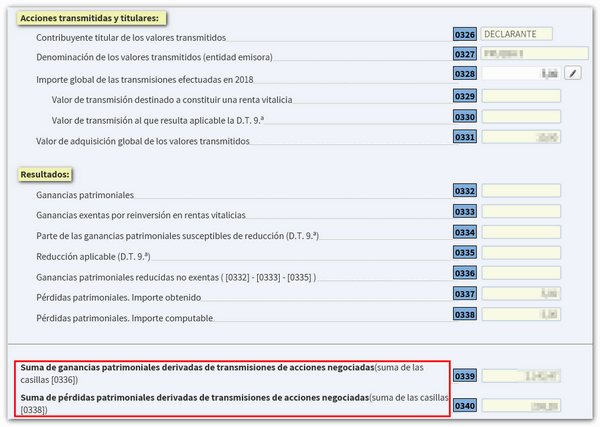Renda 2018
Saltar índice da informaciónCarteira de Valores 2018 con apoderamento
O servizo Carteira de Valores do exercicio 2018 dispón dun acceso específico para os apoderados por terceiros dentro da relación de trámites do modelo 100 na Sede Electrónica.
Se tes rexistrados os apoderamentos xerais e específicos relacionados co modelo 100 (100P ou GENERALLEY58), poderás acceder á aplicación desde a ligazón "Carteira de Valores con apoderamento 2018", identificandoche tanto con certificado electrónico ou DNI e como con Cl@ve.
A aplicación de Carteira de Valores permite o traslado automático dos datos da carteira a Renda Web. Estes datos serán obtidos automaticamente a través das declaracións Informativas e coas correccións manuais dos contribuíntes, que nalgúns casos serán imprescindibles.
Interface de Carteira de Valores 2018
Unha vez que seleccionases como identificarche, accederás á pantalla principal da aplicación, dividida en varios paneis: "Valores", "Agrupación"e "Operacións". Dispós ademais dunha serie de opcións para acceder á axuda de Carteira de Valores, titoriais en vídeo da aplicación e a lenda de cores que identifica o estado das operacións, as agrupacións e os valores.
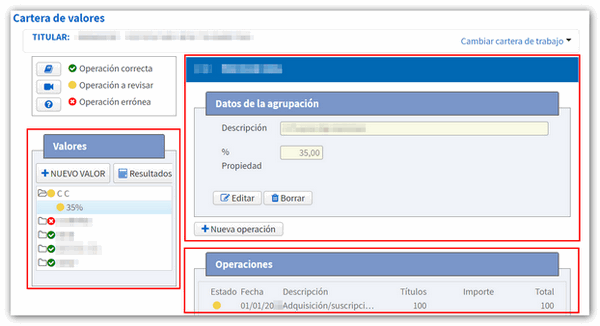
No panel "Valores" visualízase cada valor coas distintas agrupacións existentes, que reflicten a porcentaxe de titularidade.
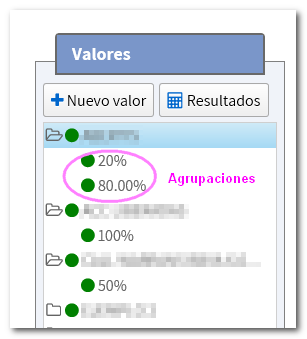
Se queres dar de alta un valor, pulsa o botón "Novo valor" e facilita o NIF ou ISIN do valor e unha descrición. Pulsa o botón "Gardar".

Se accedes polo miúdo do valor podes editar a información ou borrar o valor. Ademais, mostraranse as agrupacións do valor e desde o botón "Nova agrupación" poderanse engadir agrupacións ao valor se se teñen accións do mesmo valor pero en distinta porcentaxe.
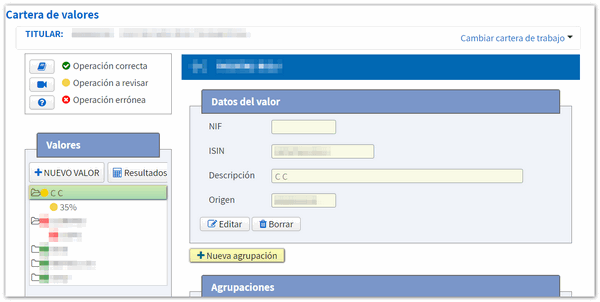
Neste caso, débese facilitar unha descrición da agrupación e a porcentaxe de titularidade. Despois, pulsa o botón "Gardar".
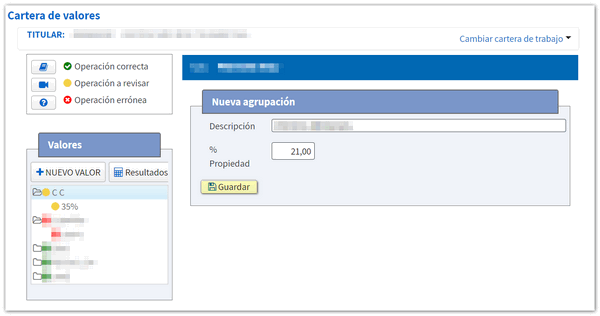
Así mesmo, desde o detalle dunha "Agrupación", pódense dar de alta operacións ou modificar as operacións que xa estivesen cargadas en Carteira de Valores.
-
-
Para dar de alta unha operación, pulsa o botón "Novo operación" e cobre tipo de operación, data da operación, clave de mercado, clave de orixe, número de títulos e importe. Pulsa "Gardar" para gravar o rexistro.
-
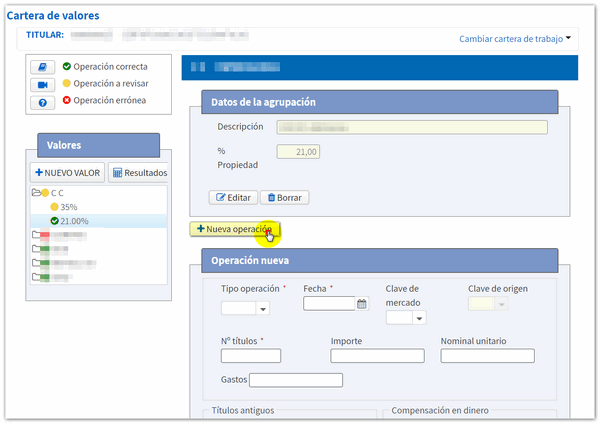
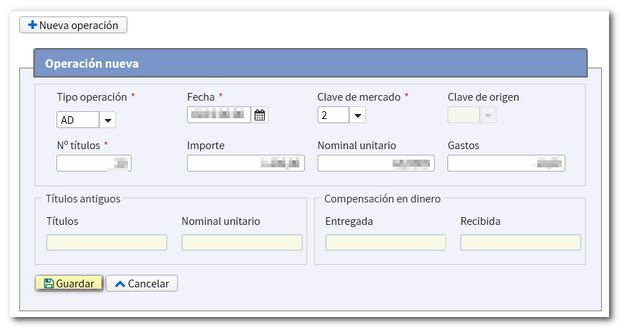
-
-
Para modificar unha operación, na táboa "Operacións", pulsa sobre o rexistro e cargaranse os campos. Teclea ou desprega cada campo para editaro. Se queres eliminar a operación, pulsa o botón "Borrar".
-
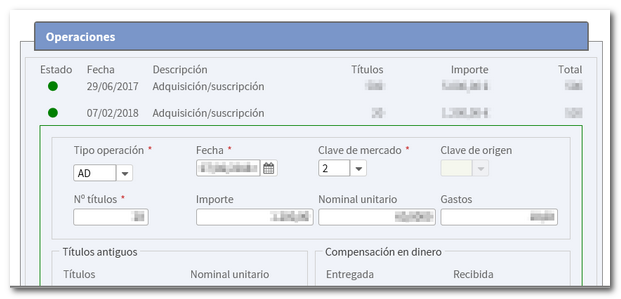
Tipos de operacións
A información que se vai a cargar inicialmente na aplicación será a recompilada nos modelos de declaracións informativas. Existen operacións que deben ser incluídas manualmente.
Pode identificarse o estado das operacións trasladadas ou xeradas manualmente polo seguinte código de cores:
- Rojo, operación con erros que cómpre corrixir para facer consistente a Carteira de Valores e así poder trasladar os datos a Renda WEB.
- AmariWEB, operación con avisos que poden ou non corrixirse xa que se permite o traslado a Renda WEB.
- Verde WEBperación correcta.
Se existe unha operación en cor vermella, isto fai que a agrupación e o valor ao que pertencen tamén sexan vermellos. Para facer consistente a carteira e que se poidan trasladar os datos a Renda WEB, o recomendable é corrixir a primeira operación en vermello xa que pode facer que automaticamente o resto de operacións queden validadas.
Accedendo polo miúdo da operación, poderás comprobar cal é o erro detectado.

Resultados
Unha vez finalizada a introdución e revisión de datos na carteira, desde o botón "Resultados" podes comprobar os valores de adquisición e de transmisión calculada para o exercicio 2018. Pulsa "Ver resultados".
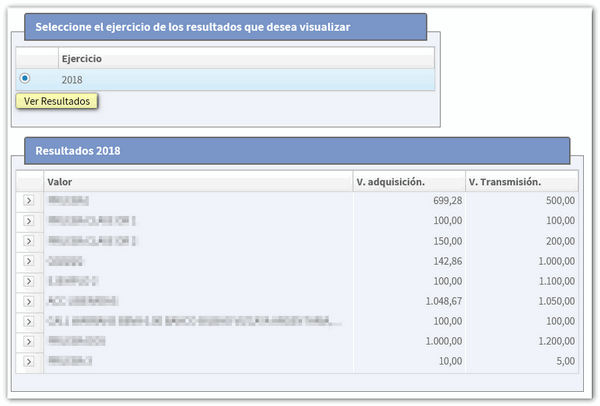
Sincronización con Renda WEB
Para que os datos se trasladen desde Carteira de Valores a Renda WEB, ademais de tratarse dunha carteira consistente, cómpre que estea marcada o recadro correspondente no apartado G2 da súa declaración, que pode vir marcada por defecto en función dos datos fiscais ou será o propio contribuínte o que escolla ou non marcara.
Se se detecta que para ese NIF ha habNIF cambios en Carteira de Valores, ambas as dúas aplicacións sincronízanse e trasladan os datos á declaración.
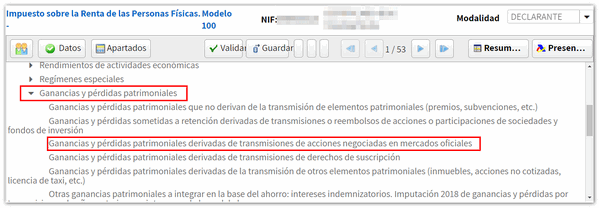

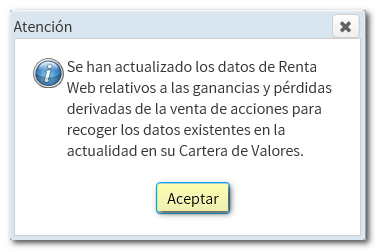
Podes comprobar no apartado G2 da declaración que os datos se trasladaron correctamente.